ZHP Cleaner
Lucisa87
-
Fish66 Messages postés 18337 Statut Contributeur sécurité -
Fish66 Messages postés 18337 Statut Contributeur sécurité -
Bonjour
J ai téléchargé ZHP Cleaner pour essayer de me débarrasser de Omiga Plus.
A chaque fois que je clique sur réparer, il dit avoir réparer les éléments, mais si je rescan il continue à trouver les mêmes fichiers.
Que faire?
Merci
J ai téléchargé ZHP Cleaner pour essayer de me débarrasser de Omiga Plus.
A chaque fois que je clique sur réparer, il dit avoir réparer les éléments, mais si je rescan il continue à trouver les mêmes fichiers.
Que faire?
Merci
A voir également:
- ZHP Cleaner
- Zhp cleaner - Télécharger - Informations & Diagnostic
- Hd cleaner - Télécharger - Optimisation
- Windows memory cleaner - Télécharger - Optimisation
- Adw cleaner - Télécharger - Antivirus & Antimalwares
- Cleaner pc gratuit - Télécharger - Nettoyage
2 réponses

Bonjour,
1/
Poste les rapports de ADWCleaner puis ZHPCleaner stp.
Ils se trouvent ici :
- C:\AdwCleaner\AdwCleaner[S0].txt
- %appdata%\ZHP\ZHPCleaner.txt
2/ Ensuite
[*] Télécharge :Farbar Recovery Scan Tool (FRST) à partir ce lien : https://www.bleepingcomputer.com/download/farbar-recovery-scan-tool/
[*] Enregistre le sur votre bureau ( Vous devez exécuter la version compatible avec votre système 32 bits ou 64 bits)
==> Comment savoir quelle version 32 bits ou 64 bits est exécutée sur mon système ?
[*] Lance FRST, exécuter en tant qu'administrateur sous Windows : 7/8 et Vista
[*] Sur le menu principal, vérifie que la case "Addition.txt" soit cochée puis clique sur "Scan" et patiente le temps de l'analyse
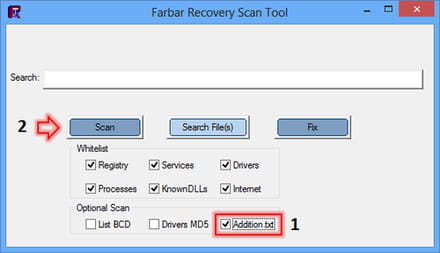
[*] Une fois le scan terminé rends toi sur le bureau, deux rapports FRST.txt et Addition.txt ont été créés.
[*] Héberge les rapports FRST.txt et Addition.txt présent sur ton bureau sur : malekal.com
[*] Fais copier/coller les liens fournis dans ta prochaine réponse.
==> Aide: <<<ICI>>>
@+
1/
Poste les rapports de ADWCleaner puis ZHPCleaner stp.
Ils se trouvent ici :
- C:\AdwCleaner\AdwCleaner[S0].txt
- %appdata%\ZHP\ZHPCleaner.txt
2/ Ensuite
[*] Télécharge :Farbar Recovery Scan Tool (FRST) à partir ce lien : https://www.bleepingcomputer.com/download/farbar-recovery-scan-tool/
[*] Enregistre le sur votre bureau ( Vous devez exécuter la version compatible avec votre système 32 bits ou 64 bits)
==> Comment savoir quelle version 32 bits ou 64 bits est exécutée sur mon système ?
[*] Lance FRST, exécuter en tant qu'administrateur sous Windows : 7/8 et Vista
[*] Sur le menu principal, vérifie que la case "Addition.txt" soit cochée puis clique sur "Scan" et patiente le temps de l'analyse
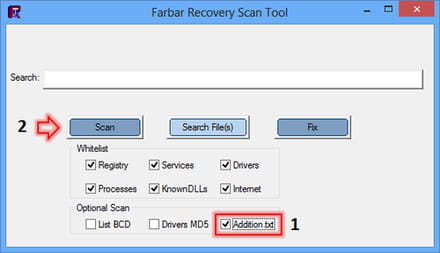
[*] Une fois le scan terminé rends toi sur le bureau, deux rapports FRST.txt et Addition.txt ont été créés.
[*] Héberge les rapports FRST.txt et Addition.txt présent sur ton bureau sur : malekal.com
[*] Fais copier/coller les liens fournis dans ta prochaine réponse.
==> Aide: <<<ICI>>>
@+


